首先使用VSCode内置的Settings Sync功能,通过Microsoft或GitHub账户登录并选择需同步的扩展、设置、快捷键和代码片段,实现多设备间配置自动同步。
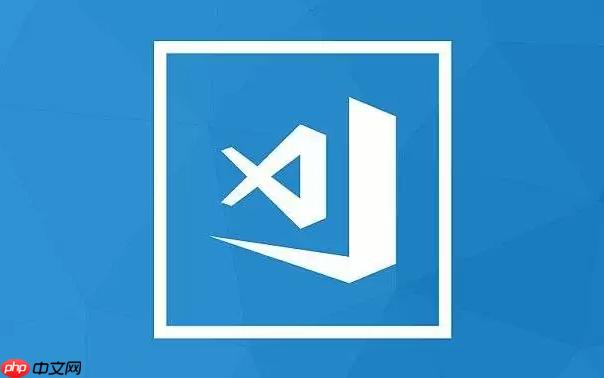
如果您希望在多台设备间保持一致的开发体验,VSCode 提供了便捷的配置同步功能,可将插件、主题、键盘快捷方式及设置自动同步。以下是实现 VSCode 开发环境个性化配置同步的具体操作方法:
一、使用 Settings Sync 功能同步配置
VSCode 内置的 Settings Sync 功能允许您通过 Microsoft 或 GitHub 账户同步配置数据。该方式能确保您的扩展、设置、代码片段和快捷键在不同设备上保持一致。
1、打开 VSCode,在左下角点击用户头像或齿轮图标,选择“Turn on Settings Sync...”。
2、选择使用 Microsoft 或 GitHub 账号登录,并授权同步权限。
3、在弹出的选项中勾选需要同步的内容类型,包括扩展(Extensions)、设置(Settings)、键盘快捷方式(Keybindings) 和 代码片段(Snippets)。
4、确认后,配置将上传至云端,其他已登录同一账户的设备可下载并应用这些配置。
二、手动导出与导入配置文件
若无法使用在线同步功能,可通过导出关键配置文件实现手动迁移。此方法适用于网络受限或需精确控制同步内容的场景。
1、在源设备上,进入 VSCode 配置目录,路径通常为:~/.vscode/extensions/(扩展)、~/Library/Application Support/Code/User/(macOS)或 %APPDATA%\Code\User\(Windows)。
2、复制 settings.json、keybindings.json 和 snippets 文件夹到目标位置。

机械设备钢材建材网站是基是一个以PHP+MySQL/Sqlite进行开发的四网合一网站源码。 系统功能特点: 四网合一企业网站管理系统支持在线升级(支持跨版本)、插件在线安装、系统内置严格的过滤体系、可以有效应对安全检测报告。 四网合一:电脑网站、手机站(数据同步、支持绑定域名)、小程序、公众号管理一个后台即可搞定。 双数据库引擎、运行环境全面:同时支持Sqlite
3、将扩展文件夹中的所有插件打包或直接复制到目标机器的对应目录下。
4、在目标设备启动 VSCode 前,替换相应的用户配置目录内容,重启后即可生效。
三、利用配置管理脚本自动化同步
通过编写脚本定期备份和部署配置,可以提升多设备管理效率,尤其适合开发者维护多个开发环境。
1、创建一个本地仓库用于存储 VSCode 配置文件,如使用 Git 管理 ~/.vscode-backup 目录。
2、编写 shell 脚本,自动从当前系统提取 settings.json 和已安装扩展列表(可通过 code --list-extensions 获取)。
3、将提取的文件提交至版本控制系统,并推送到远程仓库。
4、在目标设备上运行拉取脚本,将配置文件复制到正确路径,并执行 code --install-extension 批量安装插件。





























